西门子WinCC flexible 2008集成SIMATIC ProSave系统镜像备份工具,我们可以使用它对公司现有设备的西门子触摸屏进行完整的备份,当触摸屏损坏或者数据丢失时我们可以使用备份的镜像文件对触摸屏系统进行修复。
以下是备份的步骤
一、一台安装WinCC flexible 2008与step 5.5软件的计算机和网线一根。
二、将网线连接到触摸屏的以太网口,打开电脑在windwos系统菜单中搜索SIMATIC ProSave打开该软件如图。
这里需要设置触摸屏的型号、连接方式和ip地址。
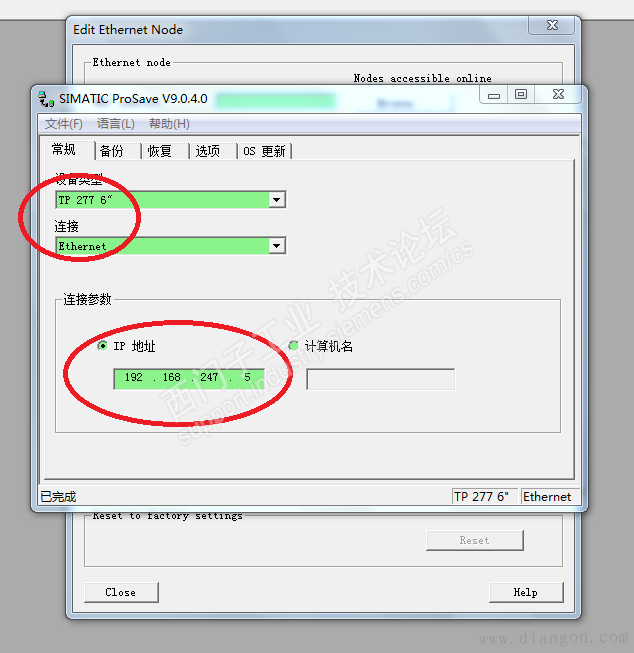
如果不知道触摸屏的ip地址可以用step 5.5软件扫描触摸屏的ip地址如图。
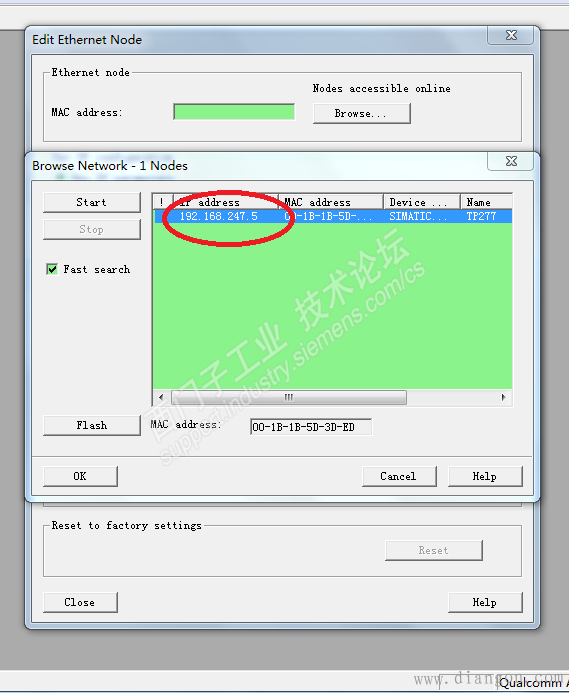
三、接下来进行触摸屏的参数设置,要进行触摸屏的设置我们必须进入触摸屏的系统界面,进入方法断开触摸屏24v电源再接通电源,当触摸屏启动后会先进入触摸屏原始系统桌面类似于电脑桌面,当出现该界面时迅速点击control panel画面按钮 ,进入控制面板
点击传送设置界面
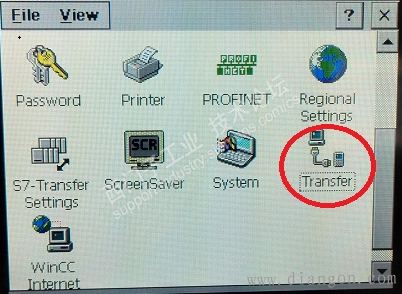
使能以太网传送方式,点击右上角的ok退出。
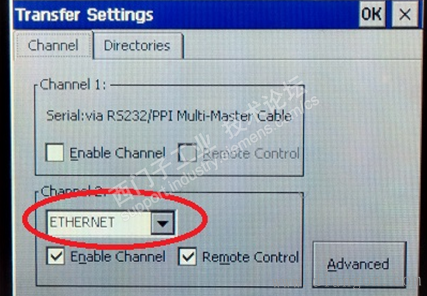
返回主界面点击transfer启动传送。
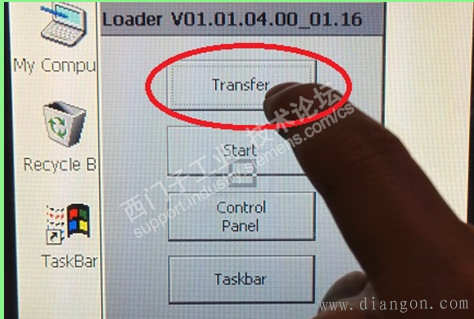
四、最后我们要在SIMATIC ProSave中设置备份的类型(带许可的完全备份),以及保存的目录及备份的文件名称,文件名最好不要是中文的,如图是备份要设置的界面。
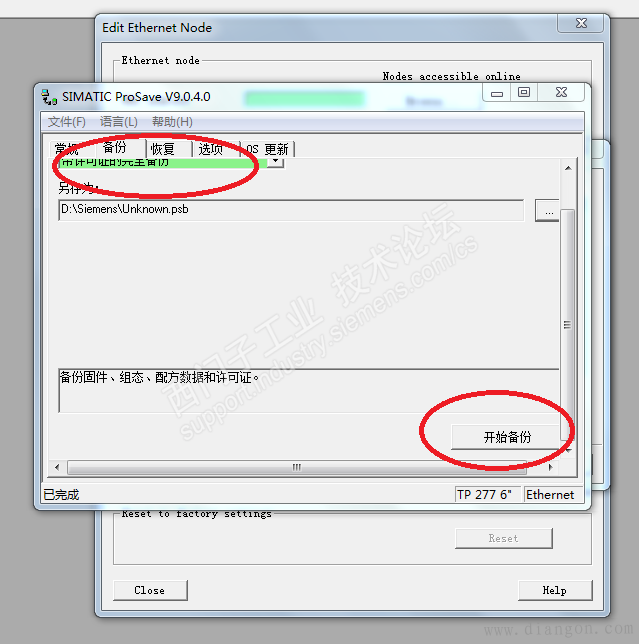
如果设置正确点击备份后触摸屏界面会有相关提示画面提示正在备份文件。
备份时容易出现通讯不上及通讯参数设置错误的问题
1、检查触摸屏传送参数设置是否正确。
2、查看本机ip地址是否和触摸屏在同一网段。
